
文/心语
一周进步签约作者
U盘,作为现代人很常见又很重要的便携式文件传输设备,从问世到现在的热度始终不见减少。
相比于其他设备,U盘既可以用小身躯来承载很大的容量,又可以在性价比和可靠性方面成为佼佼者。这也是人们离不开它的原因。
当然,高频率使用U盘的同时,你也会经常面临一些小问题或者难以解决的状况和安全隐患。那就让我们来谈谈这些困扰的解决办法和一些U盘使用的技巧,让你彻底了解身边这个小助手。
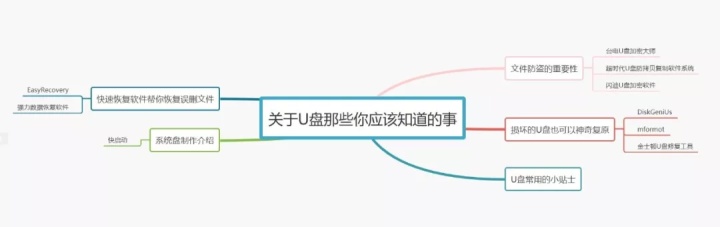
01.别忽视文件防盗的重要性
作为生产力的重要工具,很多人也喜欢将一些重要文件存到U盘中。如果只是在自己电脑上使用还可以,如果在其他陌生的电脑上插入U盘,很容易就被某些恶意插件损坏或者拷贝其中的重要文件。
对于不加密的U盘来说,盗取文件是分分钟的事情,而你却一无所知。用好下面这两款高效的U盘加密软件,就可以轻松应对盗取。
台电U盘加密大师
这是一款台电出品的U盘加密软件。虽说是为台电U盘专门提供的软件,但是在其他品牌的U盘上也同样可以使用。
这款软件界面简洁,可以看到连接的U盘数和加密的数量。还可以很方便地对U盘进行格式化等处理。
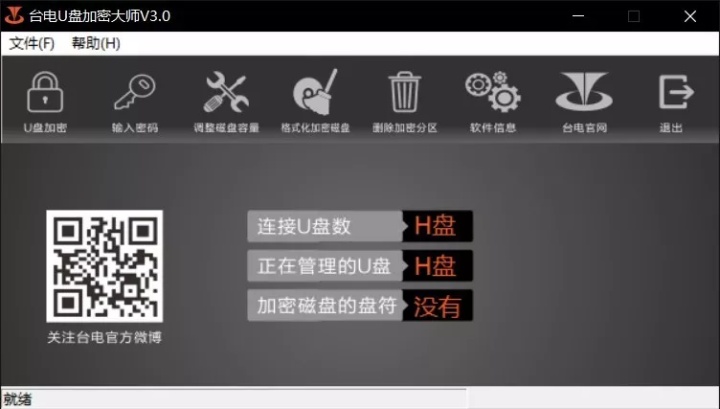
台电加密大师可以对U盘划分分区来加密的,还可以调整分区大小。并且整个加密解密的过程也不需要很长时间,可以说是很棒的加密软件了。
超时代U盘防拷贝复制软件系统
如果你的文件很重要,也想寻找一种更加可靠的加密方式,那么这款软件会有更好的专业性。U盘防拷贝复制软件系统是超时代公司的一款专业的U盘防护和数据保护软件。
当然,各种存储卡也可以用来加密。
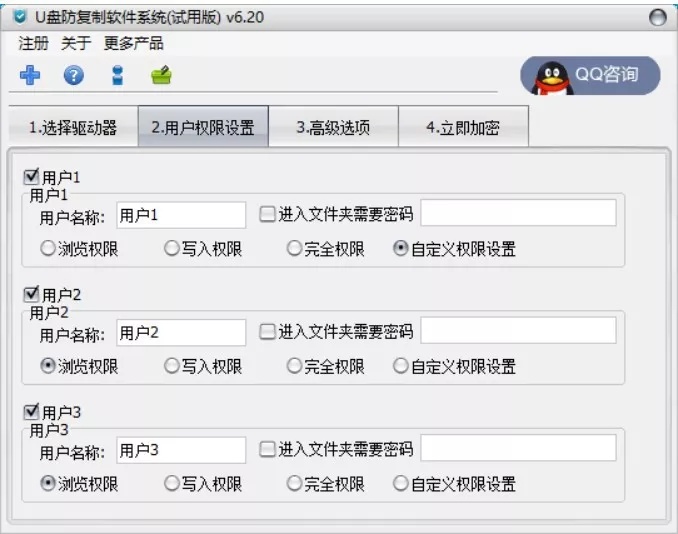
这款软件能做的不只是U盘加密,还可以设置用户权限。在U盘内浏览时可以打开文件,但是不能进行复制等操作,也就是可以将U盘变为一个「只读盘」。
再加上设定使用次数,让U盘变得更加安全。在设置里可以选择密码强度,还有一个神奇的防录屏检测功能,基本上是把特殊情况都考虑进去了。‘
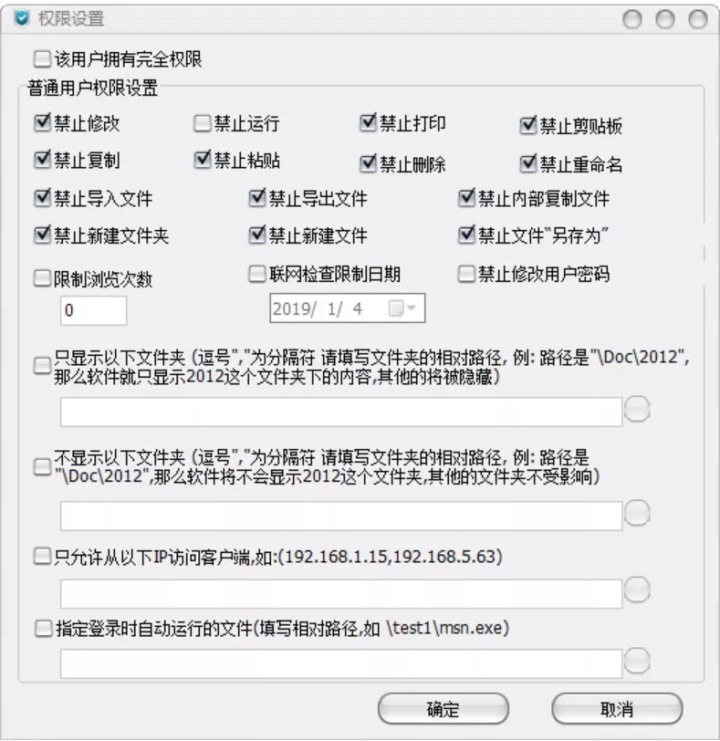
软件是付费的,有五天的体验期。总的来说这是一款可以一次设置后即插即用,功能全面的防盗软件,有需要的小伙伴可以考虑。
闪迪U盘加密软件
「闪迪U盘加密软件」也是一款小巧好用的加密软件。但是它只适用于闪迪所有型号的U盘,比较专一。鉴于大家使用的U盘中闪迪U盘也占有很大的比例,所以推荐给大家使用。
它可以创建一个私人的保险箱,你只需要将重要的文件直接拖放到内部即可自动加密保护,即使你的数据丢失也不用担心。当然你要牢牢记住自己设置的密码,只有自己可以解开这道防御。
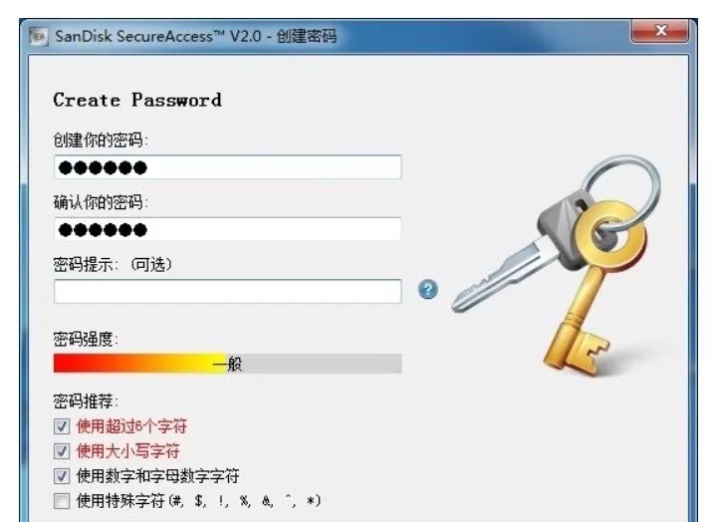
02. 误删文件不要紧,快速恢复软件来帮你
如果说文件的盗取和泄漏是一种外部隐患,那我们自身的操作和U盘的不稳定性则是另一种内部隐患。因为U盘的频繁拔插,导致数据丢失的情况时常发生。
有时我们还会误删掉一些重要的文件。不过不用担心,下面这几款好用的数据恢复软件可以带你坐一次时光机回到从前,留下你不想删除的文件。
强力数据恢复软件
这是一款光听名字就感觉很强大的软件。在数据恢复方面强力数据恢复软件的确是其中的佼佼者。对于U盘修复来说也是很好用的一款。
如果你想找回丢失的文件,可以点击「深度扫描」来选中U盘进行扫描。
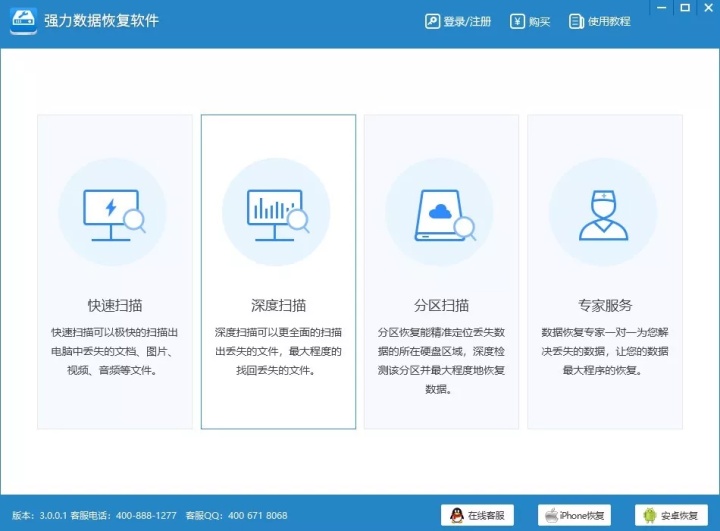
扫描时可以选择数据的类型,在扫描结束后可以点击下一步进行保存,软后可以恢复到指定位置。扫描过程有时会比较漫长,记得耐心等待,不能随意拔插U盘。
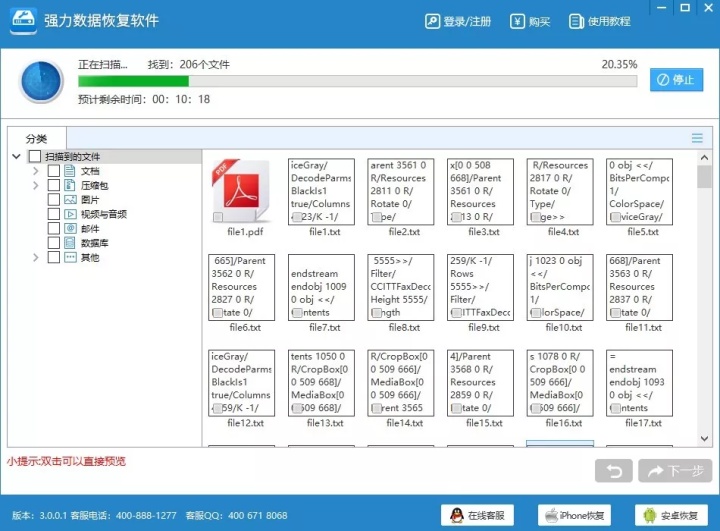
EasyRecovery
这款软件支持各种多媒体介质的文件恢复。操作界面简单便捷,不论是误删除、误格式化、被病毒删除等等多种丢失情况下,「EasyCovery」都可以根据数据源恢复文件和数据,最大程度挽回你的损失。
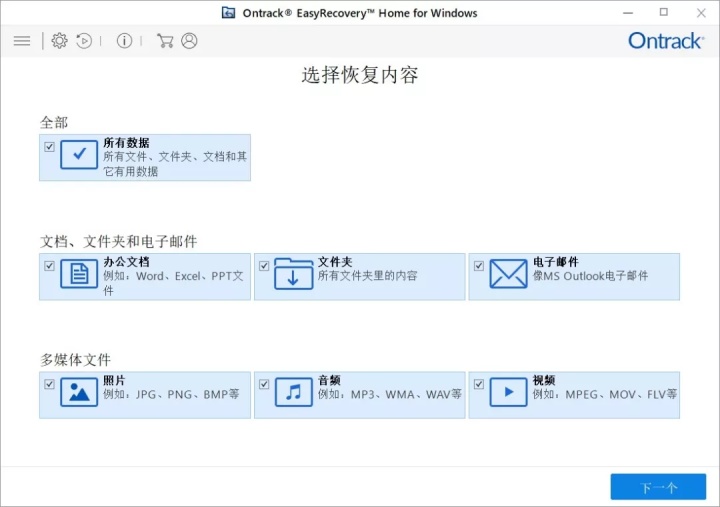
并且「EasyCovery」的识别速度很快,恢复过程也很流畅。不需要很长时间的等待就可以完成这项任务。在同类软件中可以说是能力很强评价很高的一款了,值得大家尝试。
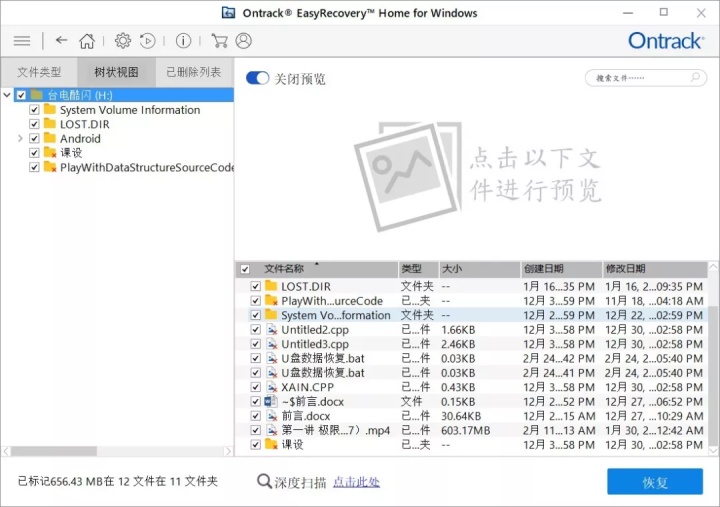
U盘数据恢复利用了数据的相关信息顺藤摸瓜找到原来的数据,其实你的数据并没有真正消失,而是以另一种方式藏了起来。
还有一些手动恢复的方式不建议大家尝试,用一些靠谱的数据恢复软件可以防止意外的发生,安全地恢复数据。
03.损坏的U盘也可以神奇复原
U盘损坏也是经常发生的事情。有时候U盘会莫名其妙地无法打开,又或者不能读取、不能写入,甚至不能格式化。
这时千万不要丢掉它,用下面的这些软件或许可以救你的U盘一命,让它重获新生。
DiskGeniUs
这是一款专业级的数据恢复软件,又是一款拥有高级修复功能的软件。你可以用它来恢复找不到的数据,也可以重新划分U盘的分区,彻底修复U盘。还可以对扇区进行编辑,不仅只有U盘,其他的磁盘也可以编辑恢复。
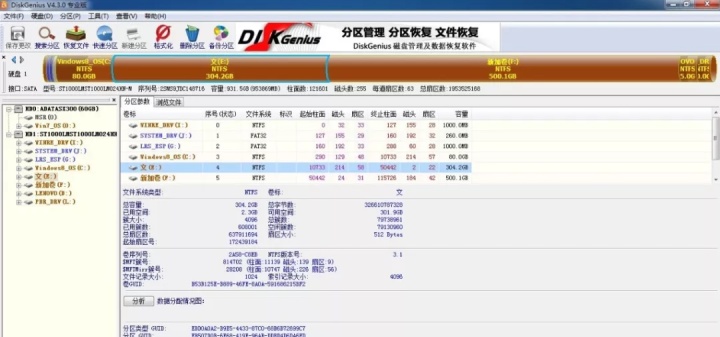
mformot
这是一款小巧的U盘修复工具。当你的U盘无法读取文件,打不开无响应的时候,可以用「mformat」来尝试解决。
「mformat」的体积很小,只有几百kb,但却可以检测出U盘的相关状态并提供格式化的处理方式。
当然,这款软件只可以进行格式化修复,解决无法读取的现象。也不是百分之百会成功,更不能解决物理上U盘的损坏问题。并且在一般情况下不建议使用该软件,只有在紧急修复时用比较好。
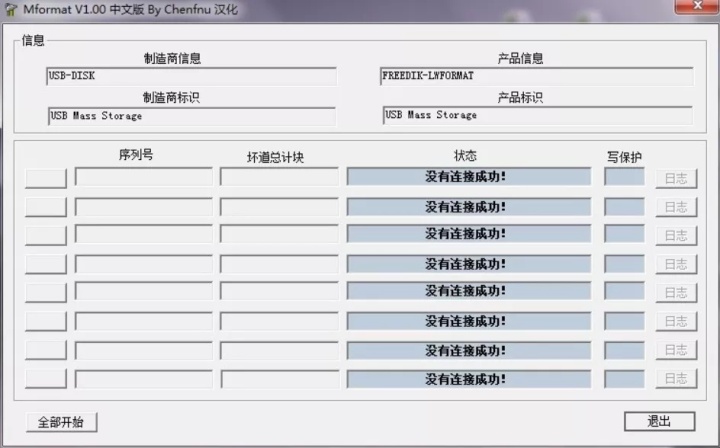
金士顿U盘修复工具
有很多U盘厂商也推出了自家的U盘修复工具。以金士顿的U盘修复工具为例,这款软件不管新老U盘都可以修复,可解决金士顿U盘打不开,U盘写保护等问题,还可以在恢复金士顿U盘速度时使用。
这类专用修复软件不可以在其他品牌的U盘上使用,建议大家寻找相应的品牌。如果没有就使用上面提到的通用软件。对于某些问题来说专用软件更加有效。
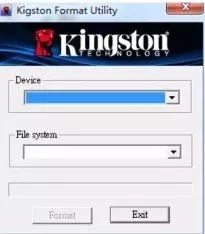
04.U盘大用处:系统盘制作介绍
除了日常的文件传输,U盘还有最常用的一个功能:制作系统盘。
对于经常使用电脑的人来说,遇到电脑崩溃这种情况是常有的事。这是只需要一个系统盘就可以重装系统,焕然一新。
简单来讲,系统重装就是在U盘中放入系统的文件和启动器,然后在电脑的终端系统中选择U盘启动,在U盘中为电脑重新安装系统。
当然,虽然说起来容易,这个过程依旧不是一个简单的过程。你可能随时会遇到各种突发情况。

现如今,制作windows系统的系统盘已经是大众化的需求了,所以也有越来越多的傻瓜式安装方法来让更多的人接触系统盘。
如果你想不费吹灰之力拥有一个自己的系统盘,那么就来了解这样一个软件:「快启动」。附传送门:http://www.kqidong.com/index.html
快启动是一个很好地帮助用户傻瓜式安装各种系统的软件。在官网里也有很多各种各样的教程来让你了解重装系统和系统盘的制作。
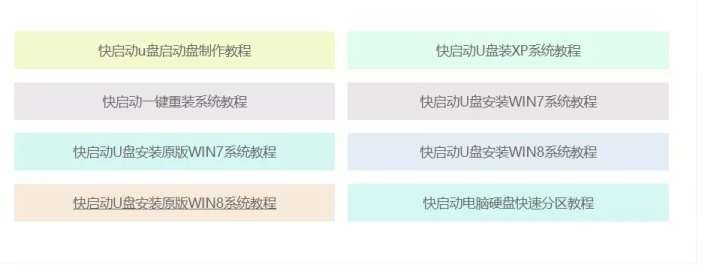
更重要的是,「快启动」的客户端中有着很多方便好用的功能。从系统盘的制作流程到还原U盘空间,一键备份等等,只需通过几次点击就可以轻松制作。
配合「一键制作启动盘」功能,真正地做到没有难度的傻瓜式安装,基本不会出现什么问题。
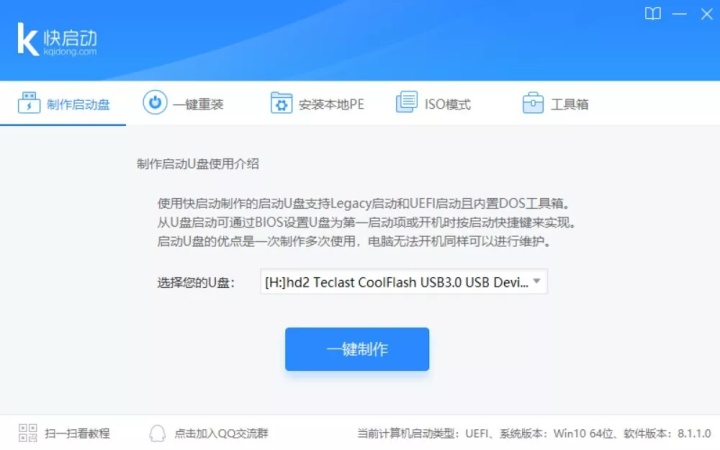
如果你想制作系统盘,一定要准备一个空的U盘,因为里面的数据会在格式化后消失。重要的文件也要提前备份好。
另外要注意做好的系统盘会有一部分空间被占用,如果没有特殊情况尽量不要当作普通U盘来使用。想要正常使用可以用系统盘复原软件恢复。
其他的一定要认真读完教程,避免操作的失误。

05.写在最后
U盘看似普通,其实也有很大的学问。
让我们来盘点一下这些应该注意的事情:
- 在选择时我们应该看好是USB2.0还是USB3.0的接口,不要因为价格低而被蒙骗,一般USB2.0的速度不会超过「30MB每秒」。USB3.0的速度会快很多相对也不会很便宜。
- 在插入U盘时也要注意平稳、快速地插入,有些接口只有快速插入才可以识别为USB3.0。不然速度有可能会慢很多。
- 在使用结束后我们不应该直接拔插,很容易导致数据丢失U盘损坏。而应该右键点击右下角U盘图标进行安全删除。
- 硬盘不能完全看作大容量的U盘。两者有各自的优缺点。U盘便携、速度较快。而硬盘更适合存储资料,为电脑减负,也比电脑安全一些。
希望大家都能管理好每一份文件,注意操作的细节,养成使用U盘的良好习惯。
一周进步〡年轻人快速突破自己的学习入口
微信公众号:关注「一周进步」(weekweekup)
青年兴趣课堂,每周一场训练营,欢迎关注,让我们一起进步
更多干货欢迎阅读:一周进步文章精选



















 2万+
2万+











 被折叠的 条评论
为什么被折叠?
被折叠的 条评论
为什么被折叠?








